Bienvenue
Bienvenue dans l’univers Dell
- Passer des commandes rapidement et facilement
- Afficher les commandes et suivre l’état de votre expédition
- Créez et accédez à une liste de vos produits
- Gérer vos sites, vos produits et vos contacts au niveau des produits Dell EMC à l’aide de la rubrique Gestion des informations de l’entreprise.
Numéro d’article: 000129477
macOS'te Dell Data Security Kernel Uzantılarına İzin Verme
Résumé: Mac'te Dell Data Security ürünleri için kernel uzantıları onaylanabilir.
Contenu de l’article
Symptômes
- Dell Encryption Enterprise for Mac için Şubat 2021 itibarıyla Bakım sonuna ulaşılmıştır. Bu ürün ve ilgili makaleleri artık Dell tarafından güncelleştirilmeyecektir.
- Mayıs 2022 itibarıyla Dell Endpoint Security Suite Enterprise'ın Bakım Sonuna ulaşılmıştır. Bu ürün ve ilgili makaleleri artık Dell tarafından güncelleştirilmeyecektir.
- Mayıs 2022 itibarıyla Dell Threat Defense'in Bakım Sonuna ulaşılmıştır. Bu ürün ve ilgili makaleleri artık Dell tarafından güncelleştirilmeyecektir.
- Daha fazla bilgi için Dell Data Security için Ürün Yaşam Döngüsü (Destek Sonu/Kullanım Ömrü Sonu) Politikası başlıklı makaleye başvurun. Alternatif makaleler hakkında sorularınız varsa satış ekibinizle ya da endpointsecurity@dell.com adresiyle iletişime geçin.
- Mevcut ürünler hakkında daha fazla bilgi için bkz. Endpoint Security.
Sistem Bütünlüğü Koruması (SIP), kullanıcıların yeni üçüncü taraf kernel uzantılarını (KEXT'ler) onaylamasını gerektirecek şekilde macOS High Sierra (10.13) sürümünde güçlendirilmiştir. Bu makalede, macOS High Sierra ve üzeri sürümlerde Dell Data Security kernel uzantılarına nasıl izin verileceği açıklanmaktadır.
Etkilenen Ürünler:
Dell Endpoint Security Suite Enterprise for Mac
Dell Threat Defense
Dell Encryption Enterprise for Mac
CrowdStrike Falcon Sensor
VMware Carbon Black Cloud Endpoint
Etkilenen İşletim Sistemleri:
macOS High Sierra (10.13) ve Üzeri
Kullanıcılar aşağıdaki durumlarda bu güvenlik özelliğiyle karşılaşacaktır:
- Aşağıdakilerden biri için yeni kurulum işlemi yapılıyorsa:
- Dell Threat Defense
- Dell Endpoint Security Suite Enterprise
- Dell Encryption Enterprise for Mac
- CrowdStrike Falcon Sensor
- VMware Carbon Black Cloud Endpoint
- SIP etkindir.
Kullanıcılar aşağıdaki durumlarda bu güvenlik özelliğiyle karşılaşmayacaktır:
- Aşağıdakilerden biri için yükseltme işlemi yapılıyorsa:
- Dell Threat Defense
- Dell Endpoint Security Suite Enterprise
- Dell Encryption Enterprise for Mac
- CrowdStrike Falcon Sensor
- VMware Carbon Black Cloud Endpoint
- SIP devre dışıdır.
Cause
Geçerli değil.
Résolution
macOS High Sierra veya üzeri sürümlerde SIP etkinleştirilmişse işletim sistemi; Dell Endpoint Security Suite Enterprise, Dell Threat Defense, Dell Encryption Enterprise for Mac, CrowdStrike Falcon Sensor veya VMware Carbon Black Cloud Endpoint'ın kurulumundan sonra bir uzantı bloku uyarısı alır.
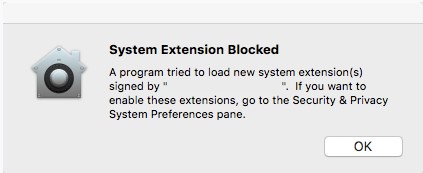
- Dell Inc, eski adıyla Credant Technologies
- Credant Technologies
- Benjamin Fleischer (Encryption External Media politikası etkinse)
Uzantının onaylanması, yüklü macOS sürümüne bağlı olarak değişir. Daha fazla bilgi için ilgili işletim sistemine tıklayın.
macOS Big Sur'da sistem uzantılarının kullanıma sunulmasıyla birlikte, yeni uygulama kurulumlarında Kernel Uzantılarının düzgün şekilde yüklenmeyebileceği durumlar görülür. macOS Big Sur'a yükseltme yapılmadan önce yüklenen uygulamalarda, kernel uzantıları önceden içe aktarılmış olmalıdır.
Uygulamalar düzgün bir şekilde başlatılamıyorsa uygulamanın TeamID'i işletim sisteminin dışına manuel olarak girilebilir.
Ekip kimliğini manuel olarak girmek için:
- Etkilenen Mac'i kurtarma modunda başlatın.
 .
.
- İzlenceler menüsüne tıklayın ve ardından Terminal öğesini seçin.
- Terminal penceresine
/usr/sbin/spctl kext-consent add [TEAMID]yazın ve Enter'a basın.
- [TEAMID] = Yüklenen ürünün Apple TeamID'si
- Apple TeamID'leri:
- Dell Endpoint Security Suite Enterprise:
6ENJ69K633 - Dell Threat Defense:
6ENJ69K633 - Dell Encryption Enterprise:
VR2659AZ37- Dell Encryption External Media:
3T5GSNBU6W(v10.1.0 ve önceki sürümler) - Dell Encryption External Media:
VR2659AZ37(v10.5.0 ve sonraki sürümler)
- Dell Encryption External Media:
- CrowdStrike Falcon Sensor:
X9E956P446 - VMware Carbon Black Cloud Endpoint:
7AGZNQ2S2T
- Dell Endpoint Security Suite Enterprise:
- Örneğin VMware Carbon Black Cloud Endpoint'in manuel eklenmesi gerekiyorsa
/usr/sbin/spctl kext-consent add 7AGZNQ2S2Tyazıp Enter'a basın.
- Terminal öğesini kapatın ve macOS'e yeniden başlatın.
Uzantıyı onaylamak için:
- Etkilenen Mac'te oturum açın.
- Apple Dock'ta Sistem Tercihleri öğesine tıklayın.

- Güvenlik ve Gizlilik öğesine çift tıklayın.

- KEXT'yi yüklemek için Genel sekmesinde İzin Ver düğmesine tıklayın.
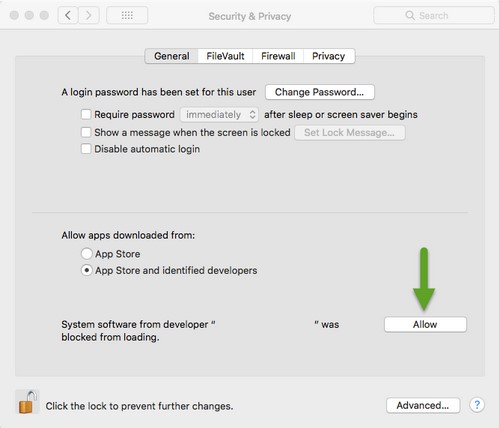
Bir Apple yönetim çözümü (Workspace One, Jamf gibi), Apple TeamID'yi kullanarak KEXT'nin kullanıcı tarafından onaylanmasını engelleyebilir.
- Apple TeamID'leri:
- Dell Endpoint Security Suite Enterprise:
6ENJ69K633 - Dell Threat Defense:
6ENJ69K633 - Dell Encryption Enterprise:
VR2659AZ37- Dell Encryption External Media:
3T5GSNBU6W(v10.1.0 ve önceki sürümler) - Dell Encryption External Media:
VR2659AZ37(v10.5.0 ve sonraki sürümler)
- Dell Encryption External Media:
- CrowdStrike Falcon Sensor:
X9E956P446 - VMware Carbon Black Cloud Endpoint:
7AGZNQ2S2T
- Dell Endpoint Security Suite Enterprise:
Bir uç noktanın izin listesine alınan Apple TeamID'lerini doğrulamak için:
- Uç noktada Terminal öğesini açın.
sudo kextstat | grep -v com.appleyazın ve ardından Enter tuşuna basın.- Süper kullanıcının Parola alanını doldurun ve Enter tuşuna basın.
Destek ile iletişime geçmek için Dell Data Security Uluslararası Destek Telefon Numaraları başlıklı makaleye başvurun.
Çevrimiçi olarak teknik destek talebi oluşturmak için TechDirect adresine gidin.
Daha fazla faydalı bilgi ve kaynak için Dell Security Topluluk Forumu'na katılın.
Informations supplémentaires
Vidéos
Propriétés de l’article
Produit concerné
Dell Threat Defense, Dell Endpoint Security Suite Pro, Dell Endpoint Security Suite Enterprise
Dernière date de publication
11 janv. 2023
Version
15
Type d’article
Solution